1.数据集简介下载与准备
2.matlab搭建模型相关知识
3.matlab软件的操作过程:
(1)界面操作
(2)深度学习设计器使用
(3)图像数据导入
(4)训练可视化
一、数据集简介下载与准备
本次用到的数据集是图片,如已经分号类,每个类文件夹是图片,如1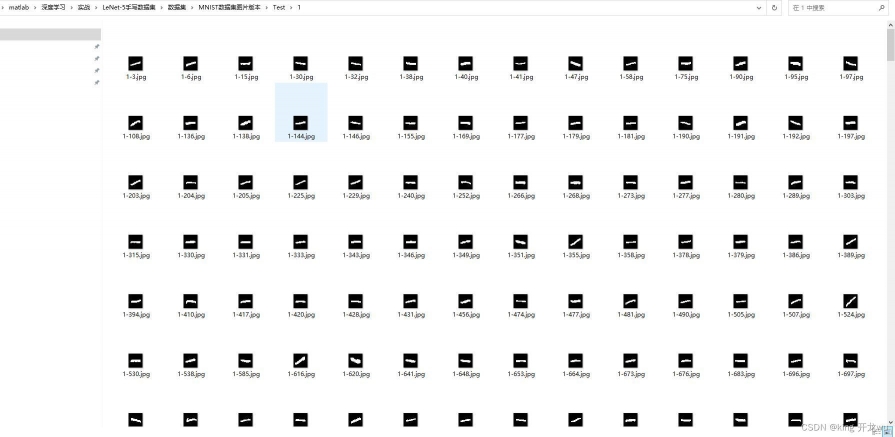
链接:https://pan.baidu.com/s/14vu1YTtu-JlXqo2oiGpqDg
提取码:7e71
二、matlab搭建模型相关知识
这是由matlab官网给的APP网络模型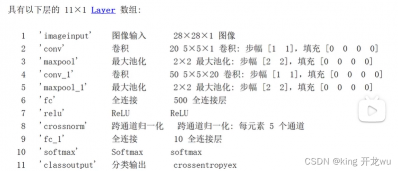
三、matlab软件的操作过程
1.打开软件matlab2022,切换到APP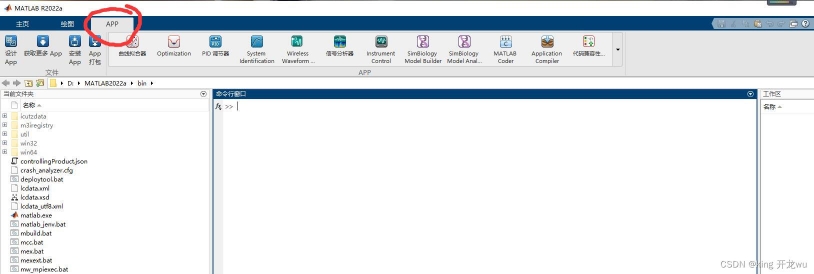
2.选择后APP中向下箭头,可以看到更多,点击深度学习设计器,待一会弹出两个界面
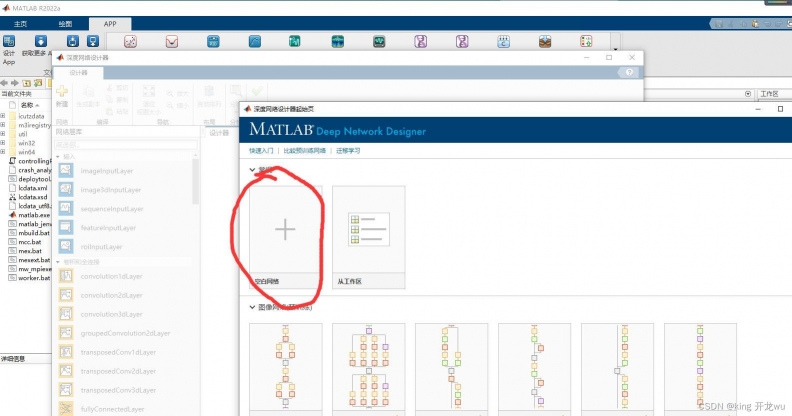
3.选择空白网络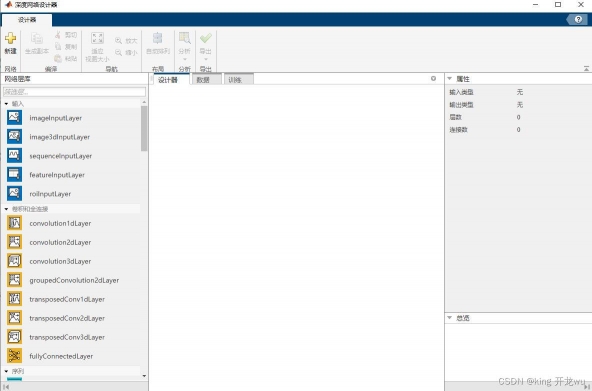
4.开始搭建网络,网络结构已在第二部分说过了
(1)输入层,28_28的灰色图片,如下图红粗线,并且在右边属性修改参数inputSize的值 28,28,1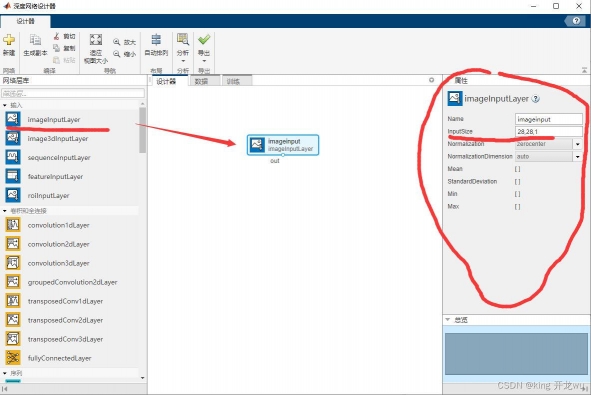
4.
(2)卷积层,20个5_5卷积核,如下图红粗线,并且在右边属性修改参数FilterSize为 5,5 NumFilters 20 Padding 选择0,0,0,0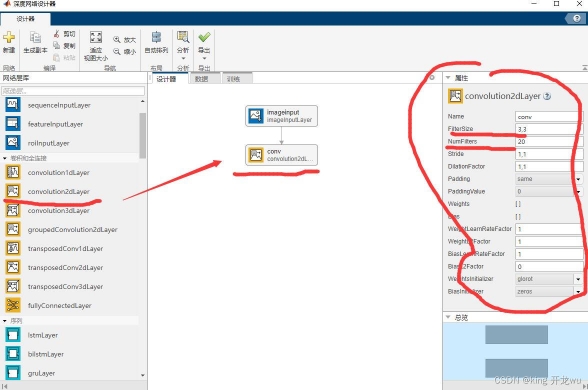
4.
(3)池化层,2_2 步长2,如下图红粗线,并且在右边属性修改参数PoolSize 2,2 Stride 2,2 Padding 选择0,0,0,0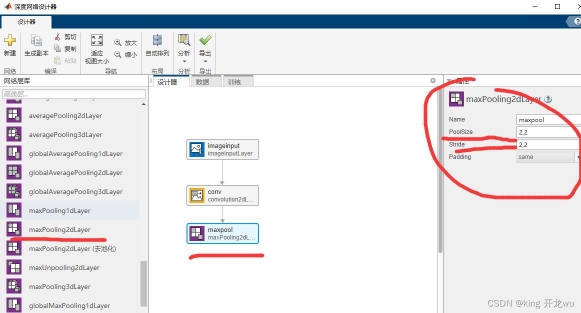
4.
(4)卷积层,50个5_5卷积核,如下图红粗线,并且在右边属性修改参数FilterSize为 5,5 NumFilters 50Padding 选择0,0,0,0
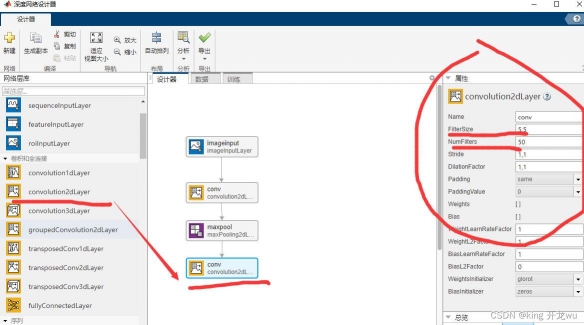
4.
(5)池化层,2*2 步长2,如下图红粗线,并且在右边属性修改参数PoolSize 2,2 Stride 2,2 Padding 选择0,0,0,0

4.
(6)全连接层 500神经元 如下图红粗线,并且在右边属性修改参数OutputSize 500
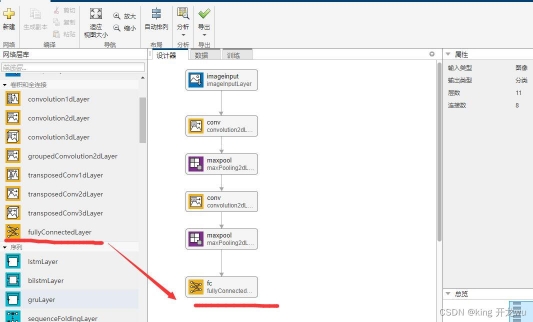
4.
(7)激活函数 relu ,红线,右边参数不需要改
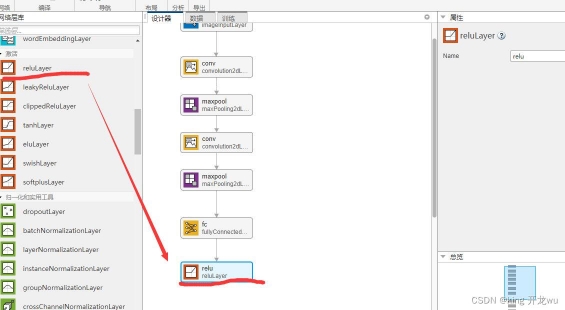
4.
(8)跨通道归一化 ,右边参数不需要改
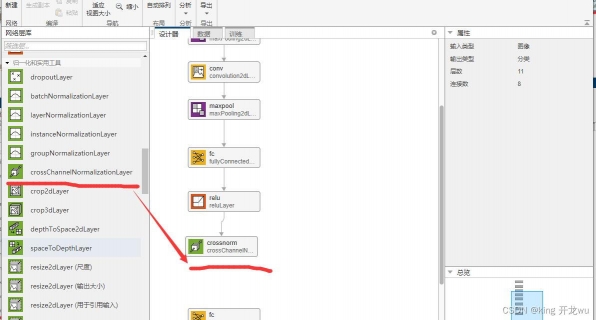
4.
(9)全连接层 ,右边参数不需要改
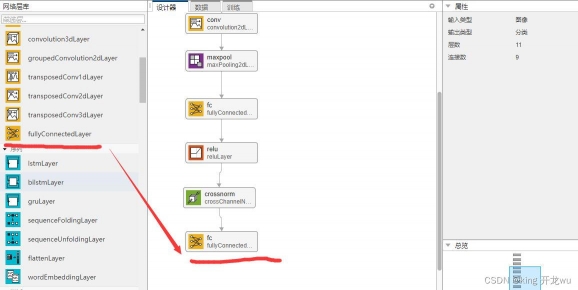
4.
(10)激活函数 Softmax ,红线,右边参数不需要改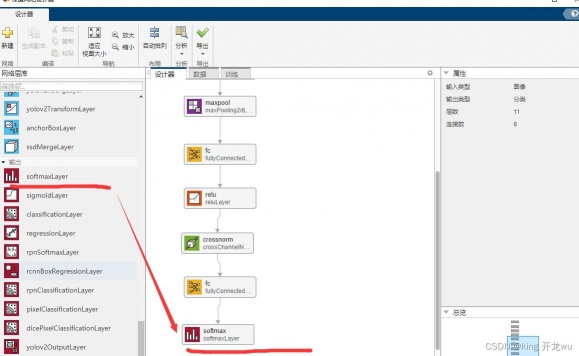
4.
(11)激活函数 分类输出 ,红线,右边参数不需要改
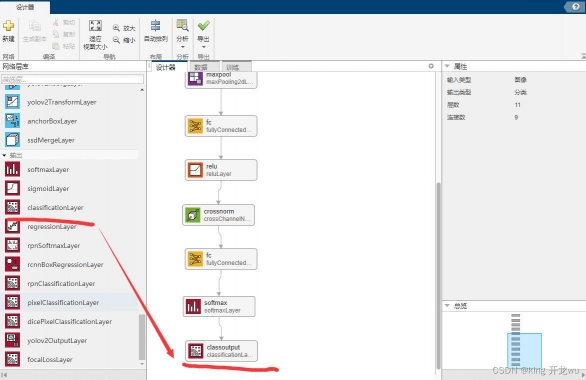
4.(12)搭建完成,记得层与层之间箭头链接,小圆圈直接拉。最后可以点击自动排列,放大或者缩小。

4.(13).点击分析分析,生成结构参数。好好对一下画横线方框的地方是否一样,如下界面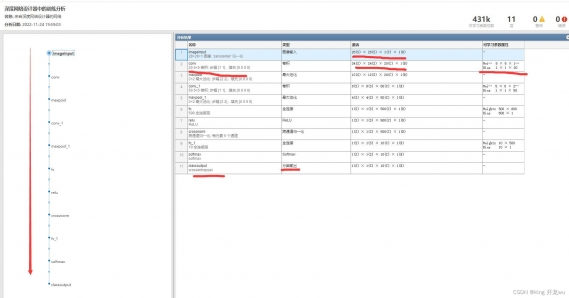
有43.1万个参数,11层,0警告,0错
5.导入数据
(1)点数据,进入导入数据界面,点导入数据,导入图像数据。
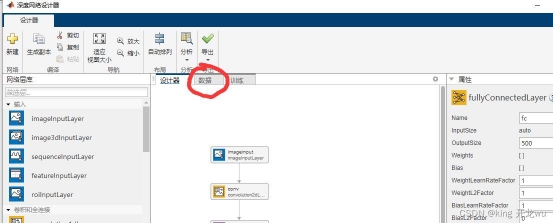
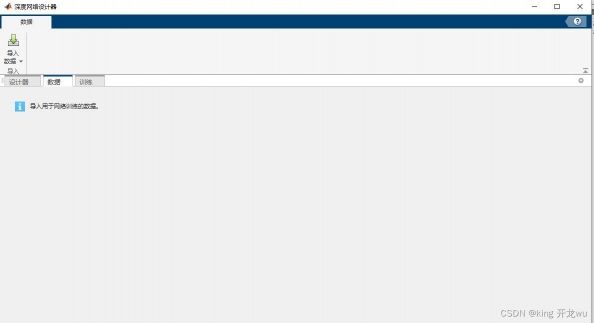
 简单介绍界面里内容:
简单介绍界面里内容:
(1)训练
数据源:Test文件夹(这文件夹包含子文件名0-9,每个子文件夹又放了6000张28_28左右图片)
图像增强:比如数据集不够的时候,把图片镜像,翻一下,X或Y;旋转30度;缩放;上下左右移动生成更多图像
蓝色小正方形里i:假如我们输入图像模型是28_28大小,但是文件夹里的图片可能不是28_28大小,是比他大或者小,这 时matlab会自动把图片大小变成28_28的
(2)验证
尝试网络好不好用,验证数据不参与训练,防止测试图片结果好
百分比;随机取。
(3)数据文件截图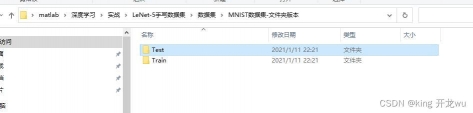
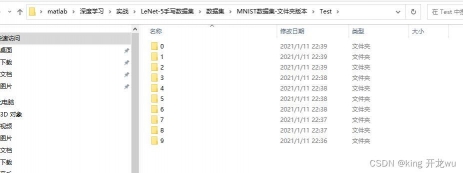
(4)最终这四个地方选好,红线,最后点导入,第二张图是数据的样子,如下面图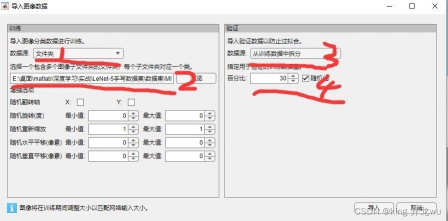
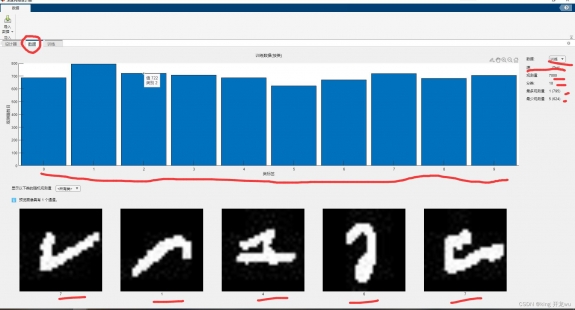
补充:选择图像有7000张;10类;最多类1图片有795张;最少类5有624张;每一类是不是均匀化,尽可能均匀化;最底下显示五张图片,分别也有结果。
6.网络训练
(1)切换到训练,点击训练选项,并设置参数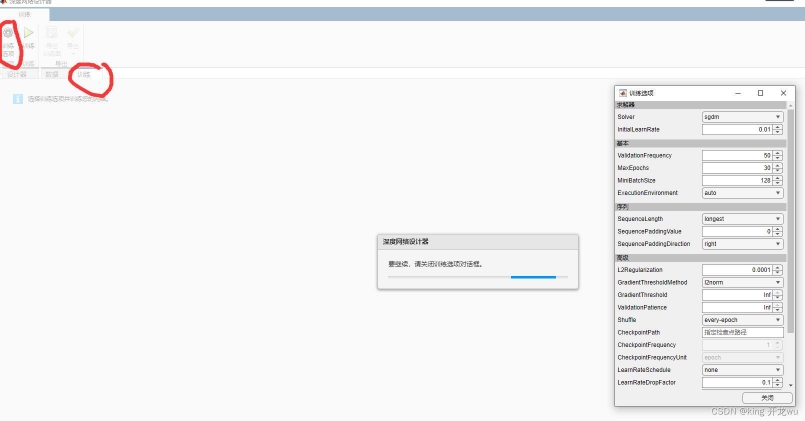
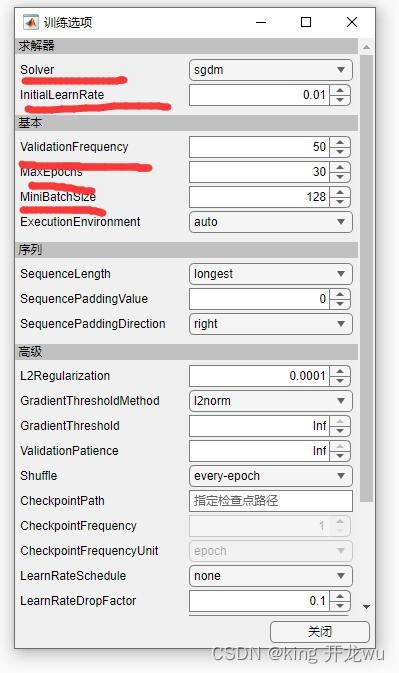
(2)点开始训练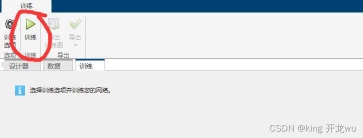
(3)开始几轮训练会出现不成功,但重新点训练,重新开始。过程如下图,我也为了达到最好,训练了几次

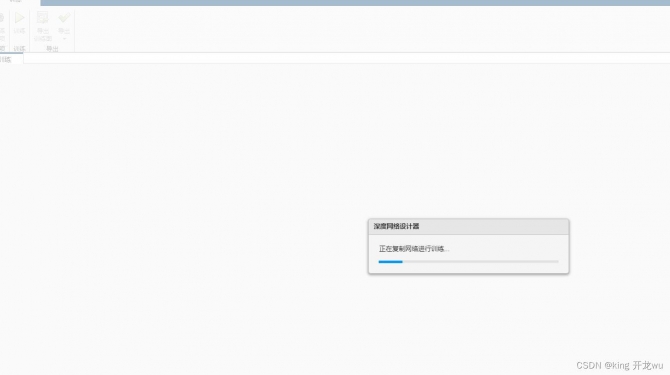
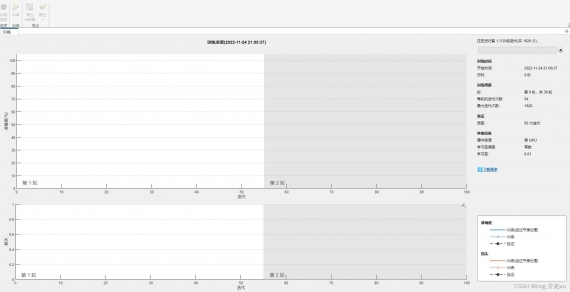
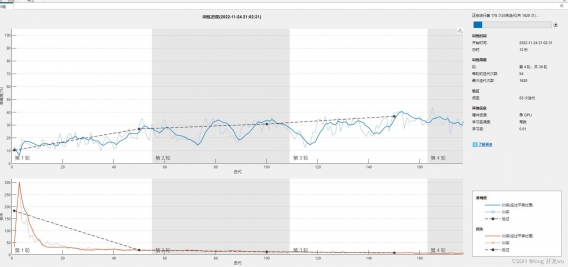

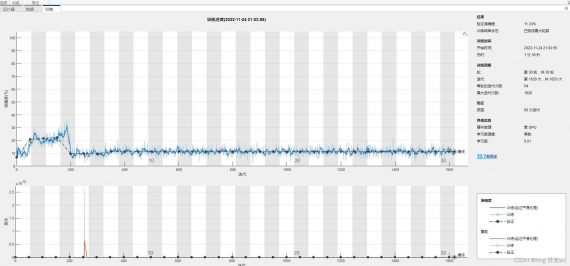
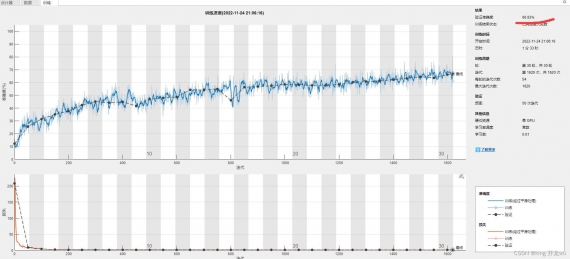
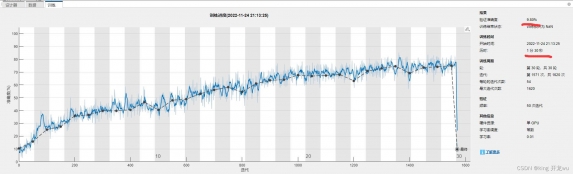
(4)导出网络训练参数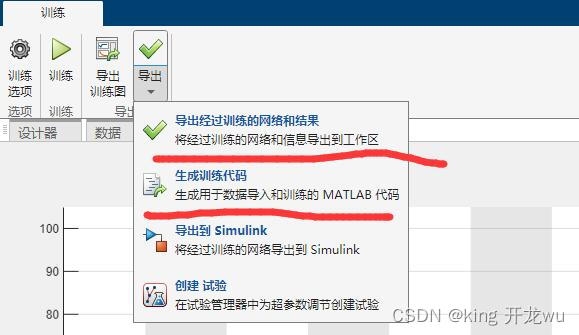




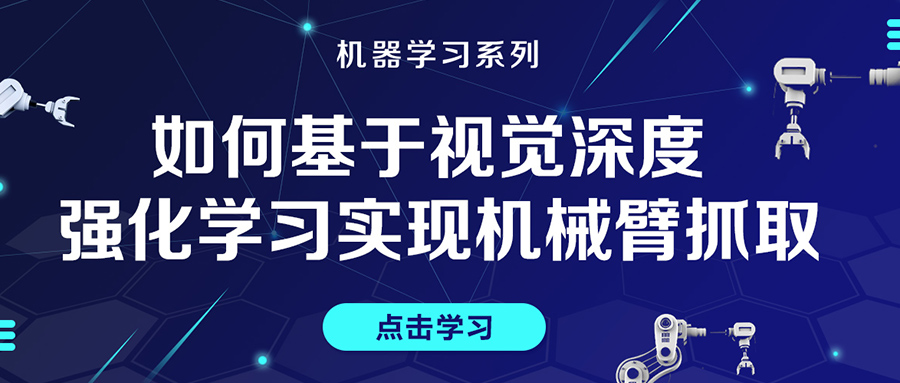

评论(0)
您还未登录,请登录后发表或查看评论